Er is een reden waarom miljoenen mensen in het algemeen dol zijn op iPhones en Apple-apparaten. Dat komt omdat ze over het algemeen geweldig werken en niet al te vaak in de problemen komen. Er zijn echter enkele problemen die zo nu en dan opduiken, zelfs op de iPhones. We kwamen onlangs een probleem tegen in de iPhone, waarbij apps niet werden gedownload vanuit de App Store. Zoals we via verschillende forums en threads hebben ontdekt, zijn we niet de enigen die met het probleem te maken hebben. Het goede nieuws is dat we een aantal verschillende oplossingen hebben gevonden die de App Store zouden moeten verbeteren. Dus zonder verder oponthoud, hier is hoe je iPhone-apps kunt repareren die vastzitten tijdens het downloaden:
1. Vernieuw uw Apple ID
U kunt eenvoudig log uit en log weer in op de App Store via uw Apple ID om de winkel te repareren. Ga hiervoor naar Instellingen-> iTunes & App Stores en tik op de Apple ID. Selecteer in de opties die verschijnen 'Afmelden.
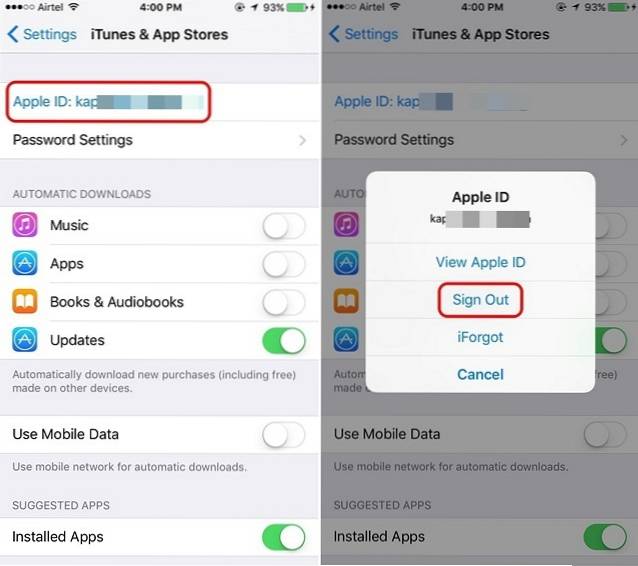
Als u klaar bent, start u uw iPhone opnieuw op en gaat u terug naar dezelfde pagina en logt u weer in bij de App Store met uw Apple ID. Als u klaar bent, opent u de App Store en begint u met het downloaden van apps en ze zouden zoals normaal moeten starten. Dit is een heel eenvoudige truc, die heeft gewerkt voor een aantal mensen die te maken hebben met het probleem dat apps de iPhone niet downloaden, dus je zou het eens moeten proberen.
2. Instellingen resetten
Als de bovengenoemde manier ervoor zorgt dat uw apps niet beginnen met downloaden, moet u alle instellingen opnieuw instellen. Om het te doen, ga Instellingen-> Algemeen-> Reset en tik op 'Reset alle instellingenVoer vervolgens de toegangscode van uw iPhone in en tik op "Reset alle instellingen". Hierna zou het apparaat opnieuw moeten opstarten met al uw app-instellingen gereset. Ga vervolgens naar de App Store, voer uw Apple ID in en begin met het downloaden van apps en ze zouden goed moeten downloaden. Je kan ook "Reset de lay-out van het startscherm”Omdat zelfs deze optie blijkbaar voor sommige gebruikers heeft gewerkt.
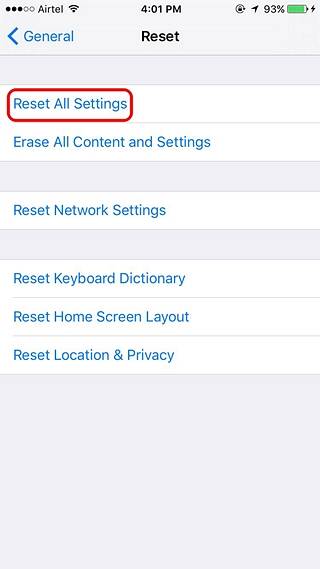
Opmerking: Hiermee worden al uw app-instellingen verwijderd, maar zorgt u ervoor dat al uw gegevens intact blijven.
3. Installeer apps van iTunes
Een andere manier om dit probleem op te lossen, is door te proberen de vastzittende apps via iTunes op Windows of macOS te installeren. Om dat te doen, verbindt u uw iPhone met uw pc of Mac en drukt u op de telefoonknop om de details van uw iPhone te bekijken. Ga hier naar de iTunes App Store en download de gewenste apps. Ga na het downloaden naar het gedeelte Apps en installeer deze apps. Nadat je nieuwe apps van iTunes hebt geïnstalleerd, open je de App Store op je iPhone en probeer je apps te installeren. De kans is groot dat de apps zonder gedoe worden geïnstalleerd.
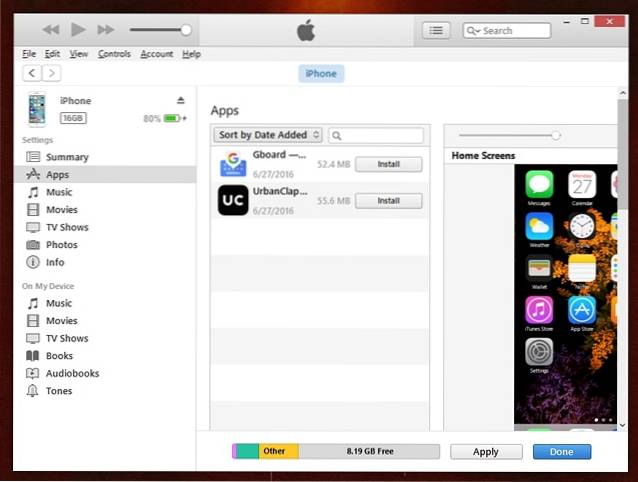
4. Schakel Mobiele gegevens in om apps te downloaden
In de App Store kun je standaard geen apps installeren via mobiele data, dus als je een app uit de App Store via mobiele data probeert te downloaden, is het geen verrassing dat je download vastloopt. U kunt het gebruik van mobiele gegevens inschakelen om apps te downloaden door de "Gebruik mobiele data”Optie in Instellingen-> iTunes & App Store. Eenmaal ingeschakeld, zouden uw app-downloads goed moeten werken.
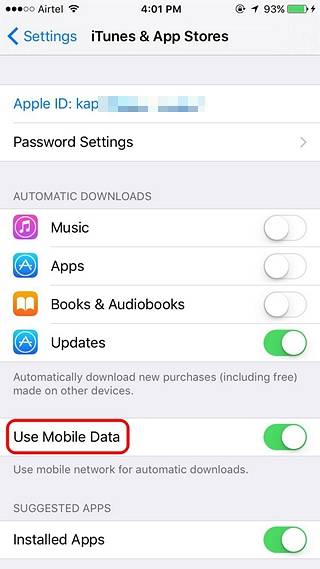
5. Start het downloaden van apps opnieuw
U kunt zelfs proberen app-downloads opnieuw te starten om uw downloads een kickstart te geven. Ga naar de App Winkel en ga naar de "Updates"Tab en ga hier naar"GekochtHier vind je de apps die je hebt gekocht of de apps die vastlopen tijdens het downloaden. Alleen maar stop het downloaden van de app en klik op het cloudpictogram om het downloaden opnieuw te starten. Deze truc lijkt ook te werken voor een aantal iPhone-gebruikers, dus als de bovenstaande manieren niet voor u werken, kunt u dit uitproberen.
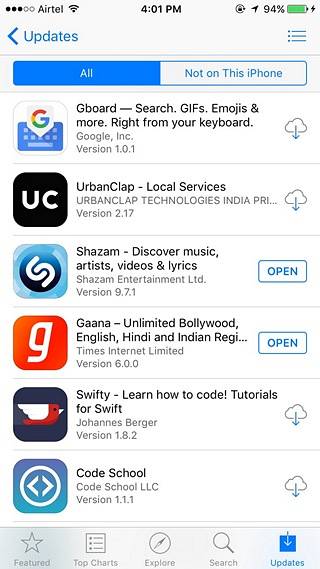
ZIE OOK: Hoe u het bericht 'Uw SIM speelde een toon' uitschakelt op iPhone 6s
Start uw vastgelopen app-downloads op uw iPhone op deze manieren
Als de bovengenoemde manieren niet werken, kunt u als laatste redmiddel de fabrieksinstellingen van uw iPhone herstellen, maar we zijn er vrij zeker van dat deze manieren de vastzittende app-downloads niet uw iPhone zullen repareren. Dus probeer ze uit en ga terug naar het downloaden van uw favoriete apps op uw iPhone. Laat het ons ook weten als u problemen tegenkomt met welke methoden dan ook. U kunt van ons zeker een antwoord verwachten. Bedankt voor het lezen!
 Gadgetshowto
Gadgetshowto



